Möchten Sie erfahren, wie Sie das Benutzerfoto in Active Directory mit Powershell hinzufügen oder aktualisieren? In diesem Tutorial zeigen wir Ihnen, wie Sie Powershell verwenden, um das Benutzerkontobild in Active Directory mithilfe der Befehlszeile auf einem Computer mit Windows hinzuzufügen.
• Windows 2012 R2
• Windows 2016
• Windows 2019
• Windows 10
Die Dimension des Benutzerfotos muss 96x96 Pixel betragen.
Die Größe des Benutzerfotos muss unter 10 KB sein.
Geräteliste
Im folgenden Abschnitt wird die Liste der Geräte aufgeführt, die zum Erstellen dieses Tutorials verwendet wurden.
Als Amazon Associate verdiene ich mit qualifizierenden Käufen.
Zugehöriges Tutorial - PowerShell
Auf dieser Seite bieten wir schnellen Zugriff auf eine Liste von Tutorials im Zusammenhang mit PowerShell.
Tutorial Powershell - Hinzufügen oder Aktualisieren des Benutzerfotos in Active Directory
StartenSie als Administrator eine neue POWERSHELL-Befehlszeilenaufforderung.

Fügen Sie das Bild einem Benutzerprofil in Active Directory hinzu.
Die Dimension des Benutzerfotos muss 96x96 Pixel betragen.
Die Größe des Benutzerfotos muss unter 10 KB sein.
Verwenden Sie die folgende Software, um das Miniaturbild des Benutzers in Active Directory anzuzeigen.
• CodeTwo Active Directory Fotos.
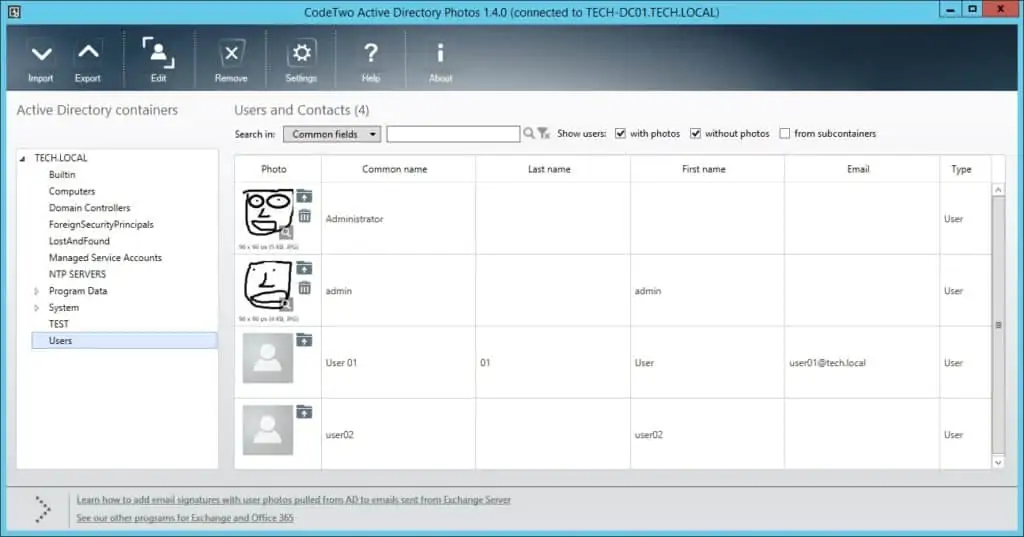
Herzlichen glückwunsch! Sie können das Benutzerfoto in Active Directory mit Powershell hinzufügen.
